วิธีสร้างคูปองการสั่งซื้อครั้งต่อไปใน WooCommerce
เผยแพร่แล้ว: 2020-04-01การรักษาฐานลูกค้าที่มีอยู่มีความสำคัญมากกว่าที่คุณคิด คุณสามารถรับประกันยอดขายจำนวนมากได้โดยการทำเช่นนั้น แต่ถ้าคุณพบว่ามันยากที่จะทำให้ลูกค้ากลับมาที่ร้านของคุณอีก นี่คือสิ่งที่คุณสามารถลองได้ – เสนอคูปองสำหรับการสั่งซื้อครั้งต่อไปในร้านค้าของคุณ
คูปองเหล่านี้ชักชวนให้ลูกค้าปัจจุบันของคุณซื้อสินค้าจากร้านค้าของคุณมากขึ้น บทความนี้ครอบคลุมทุกสิ่งที่คุณจำเป็นต้องรู้เกี่ยวกับคูปองการสั่งซื้อครั้งต่อไป เช่น วิธีใช้งาน วิธีเปิดใช้งานในร้านค้าของคุณ และอื่นๆ
คูปองนี้ทำงานอย่างไรในร้านค้า WooCommerce ของคุณ?
คูปองสำหรับการสั่งซื้อครั้งต่อไปคือคูปองที่ใช้กับรถเข็นของลูกค้าที่เคยซื้อสินค้าจากร้านค้าก่อนหน้านี้เท่านั้น คูปองระดับสูงเหล่านี้เป็นวิธีที่มีประสิทธิภาพมากในการรับประกันการรักษาลูกค้าในร้านค้า WooCommerce ของคุณ
คุณสามารถแจ้งให้ลูกค้าทราบเกี่ยวกับคูปองได้โดยการส่งไปพร้อมกับอีเมลแจ้งการสั่งซื้อของการสั่งซื้อครั้งก่อนจากร้านค้าของคุณ นอกจากอีเมลแล้ว คุณสามารถใช้วิธีการสื่อสารอื่นใดในการสื่อสารกับลูกค้าของคุณเกี่ยวกับข้อเสนอและทำให้พวกเขาแลกคูปองได้โดยเร็วที่สุด
การใช้คูปองนี้ทำให้มั่นใจได้ว่าลูกค้าทุกรายที่ซื้อสินค้าจากร้านค้าของคุณอย่างน้อยหนึ่งครั้งจะได้รับการกำหนดเป้าหมายที่ดีที่สุดสำหรับการส่งเสริมการซื้อสินค้าจากร้านค้าของคุณมากขึ้น
คุณสามารถสร้างคูปองสำหรับการสั่งซื้อครั้งต่อไปเพื่อดึงดูดลูกค้าของคุณจนทำให้การซื้อครั้งต่อไปเร็วขึ้นเพื่อแลกใช้คูปอง ลองนึกดูว่าคุณจะได้รับยอดขายเพิ่มขึ้นเพียงใดโดยเปิดใช้งานคูปองคำสั่งซื้อถัดไปในร้านค้า WooCommerce ของคุณ
หากคุณต้องการลองใช้คูปองนี้ในร้านค้า WooCommerce ของคุณ นี่คือโซลูชันอันชาญฉลาดที่จะช่วยคุณได้
คูปองอัจฉริยะสำหรับ WooCommerce เป็นปลั๊กอินที่ยอดเยี่ยมพร้อมอินเทอร์เฟซผู้ใช้ที่เรียบง่ายและใช้งานง่าย เพื่อช่วยคุณกำหนดค่าคูปองเหล่านี้และทำสิ่งต่างๆ ได้มากขึ้น
เมื่อคุณติดตั้งและเปิดใช้งานปลั๊กอินบนร้านค้า WooCommerce ของคุณ คุณสามารถทำตามขั้นตอนด้านล่างเพื่อเปิดใช้งานคูปองคำสั่งซื้อถัดไปในนั้น
การกำหนดค่าคูปองสำหรับการสั่งซื้อครั้งต่อไปในร้านค้าของคุณ
ปลั๊กอินช่วยให้คุณกำหนดค่าคูปองสำหรับการสั่งซื้อครั้งต่อไปในร้านค้า WooCommerce ของคุณโดยทำตามขั้นตอนง่ายๆ สองขั้นตอน พวกเขาอยู่ที่นี่
ขั้นตอนที่ 1: ตั้งชื่อคูปองของคุณและเลือกประเภทส่วนลดและจำนวนเงิน
ไปที่ WooCommerce > คูปอง
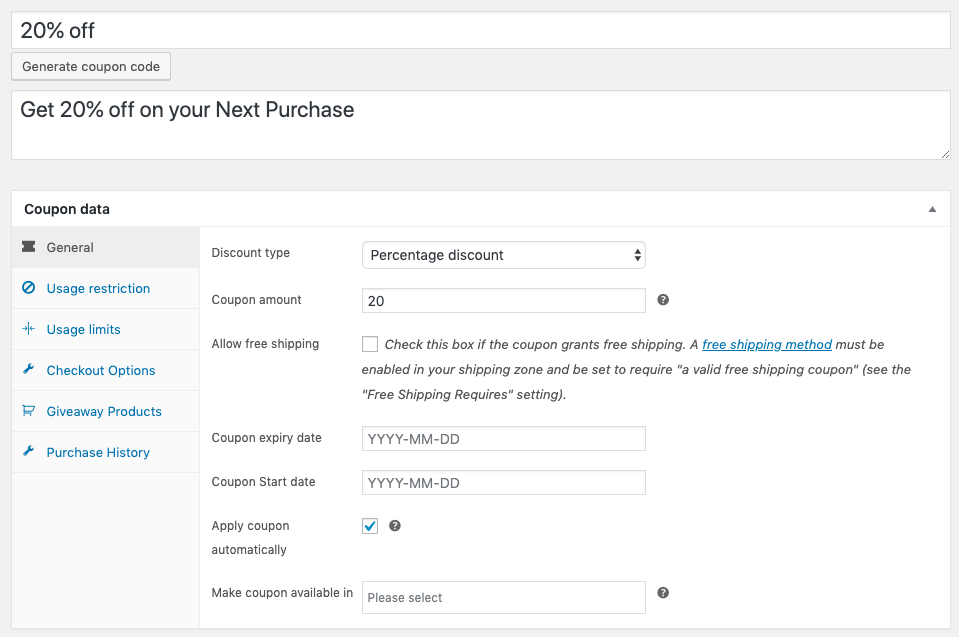
คุณสามารถเพิ่มการกำหนดค่าเพิ่มเติมให้กับคูปองได้ตามที่คุณต้องการ และไปที่แท็บประวัติการซื้อเพื่อกำหนดค่าคูปองสำหรับการสั่งซื้อครั้งแรก
ขั้นตอนที่ 2: การกำหนดค่าคูปองสำหรับการสั่งซื้อครั้งต่อไป
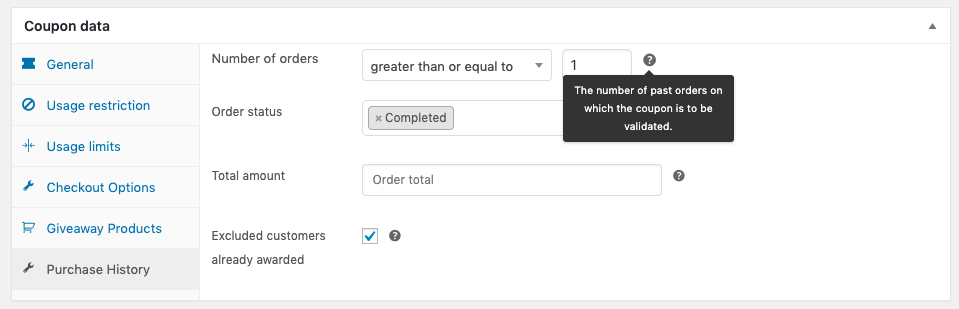
จำนวนคำสั่งซื้อ – ในการเปิดใช้งานคูปองคำสั่งซื้อครั้งต่อไป ลูกค้าต้องทำการซื้ออย่างน้อยหนึ่งครั้ง ดังนั้น เลือกจำนวนคำสั่งซื้อ ที่เท่ากับหรือมากกว่าหนึ่งรายการ จากเมนูแบบเลื่อนลง
สถานะคำสั่งซื้อ – เลือกสถานะคำสั่งซื้อว่าเสร็จสิ้นจากดรอปดาวน์เพื่อให้คูปองถูกนำไปใช้กับคำสั่งซื้อที่เสร็จสมบูรณ์เท่านั้น หากเว้นว่างไว้ คูปองจะมีผลกับสถานะคำสั่งซื้อทั้งหมด
ยอดเงินทั้งหมด – คุณอาจปล่อยฟิลด์นี้ว่างไว้เนื่องจากคูปองนี้ไม่พิจารณาถึงยอดสั่งซื้อ
ยกเว้นลูกค้าที่ได้รับรางวัลแล้ว – คุณต้องเปิดใช้งานช่องทำเครื่องหมายนี้เพื่อจำกัดคูปองไม่ให้นำไปใช้กับลูกค้าที่ใช้คูปองนี้แล้ว
ตอนนี้ เผยแพร่ คูปอง
ตอนนี้ร้านค้าของคุณพร้อมที่จะเสนอคูปองสำหรับการสั่งซื้อครั้งต่อไปให้กับลูกค้าของคุณแล้ว
การใช้คูปองสำหรับการสั่งซื้อครั้งต่อไปจะไม่ช่วยให้ร้านค้าของคุณนำลูกค้ากลับไปที่ร้านค้าของคุณ อย่างที่ฉันพูดไปก่อนหน้านี้ พวกเขาควรจะดึงดูดใจมากพอที่จะนำพวกเขากลับมา
วิธีเพิ่มความสามารถในการแลกใช้คูปองสำหรับการสั่งซื้อครั้งต่อไปในร้านค้าของคุณ
เพื่อเพิ่มความสามารถในการแลกคูปองสำหรับการสั่งซื้อครั้งต่อไป คุณสามารถลองใช้เทคนิคต่อไปนี้ในร้านค้าของคุณโดยใช้คุณสมบัติที่ยอดเยี่ยมอื่น ๆ ที่นำเสนอโดยปลั๊กอินนี้

1) ลองข้อเสนอระยะเวลาจำกัด
คุณสามารถกำหนดค่าคูปองสำหรับการสั่งซื้อครั้งต่อไปโดยมีระยะเวลาจำกัด เมื่อพ้นวันหมดอายุแล้ว คูปองจะไม่สามารถใช้ได้ สิ่งนี้จะผลักดันให้ลูกค้าของคุณทำการซื้อให้เสร็จโดยเร็วที่สุด
คุณสามารถสร้างข้อเสนอระยะเวลาจำกัดในร้านค้าของคุณโดย ระบุวันที่เริ่มต้นคูปอง และ วันหมดอายุ ในแท็บทั่วไปใต้ส่วนข้อมูลคูปอง
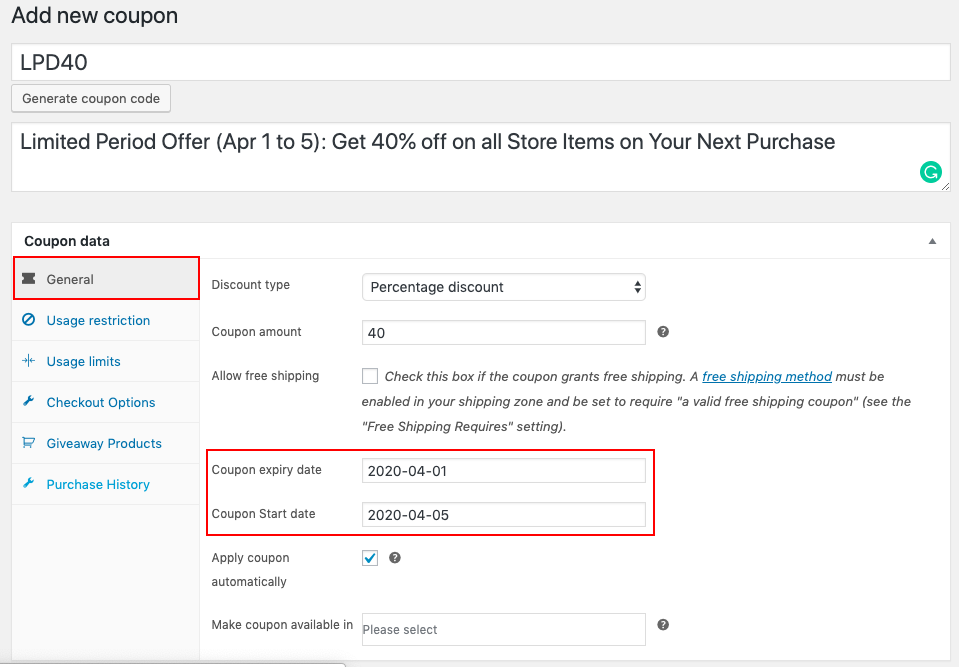
2) เปิดใช้งานรหัส QR สำหรับคูปองการสั่งซื้อครั้งต่อไป
การสร้างคูปองการสั่งซื้อครั้งต่อไปในรูปแบบของรหัส QR สามารถให้อัตราการแปลงที่ดี วิธีนี้ลูกค้าจะไม่ต้องจำรหัสคูปองหรือแลกใช้โดยไปที่ร้านค้าของคุณอีกครั้ง เพียงสแกนรหัส QR คูปองคำสั่งซื้อถัดไปก็จะถูกนำมาใช้และพวกเขาจะสามารถชำระเงินได้อย่างง่ายดายในเวลาไม่นาน
สำหรับการเปิดใช้งานคูปองรหัส QR คุณต้องเพิ่มปลั๊กอินอื่นในร้านค้าของคุณ – คูปอง URL สำหรับ WooCommerce เป็นส่วนเสริมสำหรับปลั๊กอิน Smart Coupon สำหรับ WooCommerce และเข้ากันได้
นี่คือขั้นตอนที่คุณควรปฏิบัติตามเพื่อเปิดใช้งานรหัส QR สำหรับคูปองการสั่งซื้อครั้งต่อไป
ขั้นตอนที่ 1: เพิ่มรหัสคูปองและคำอธิบายใหม่

ขั้นตอนที่ 2: เลือกประเภทส่วนลดและจำนวนส่วนลด ฯลฯ
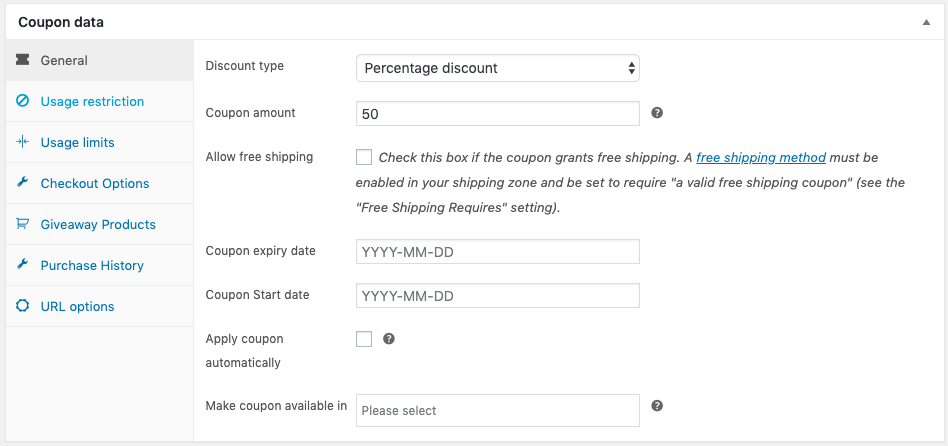
คุณสามารถใช้คุณสมบัติอื่น ๆ ตามที่คุณต้องการเพื่อสร้างคูปองขั้นสูงสำหรับการสั่งซื้อครั้งต่อไป
ขั้นตอนที่ 3: กำหนดค่าคูปองสำหรับการสั่งซื้อครั้งต่อไป
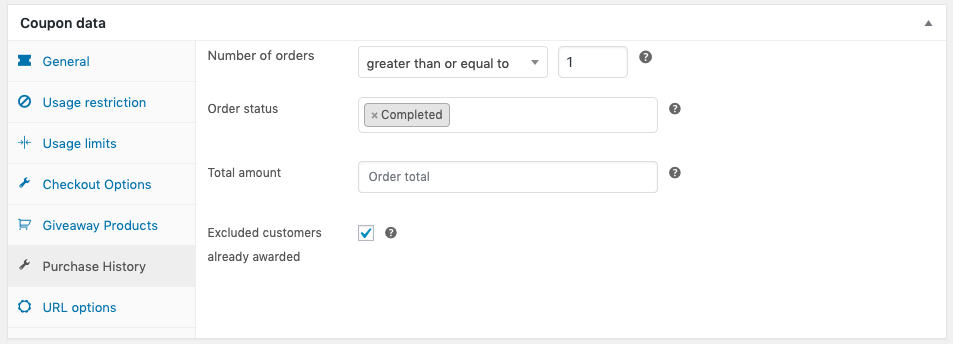
ขั้นตอนที่ 4: กำหนดค่าคูปองรหัส QR (ที่นี่คูปองคำสั่งซื้อถัดไปที่กำหนดค่าไว้จะเชื่อมโยงกับรหัส QR)
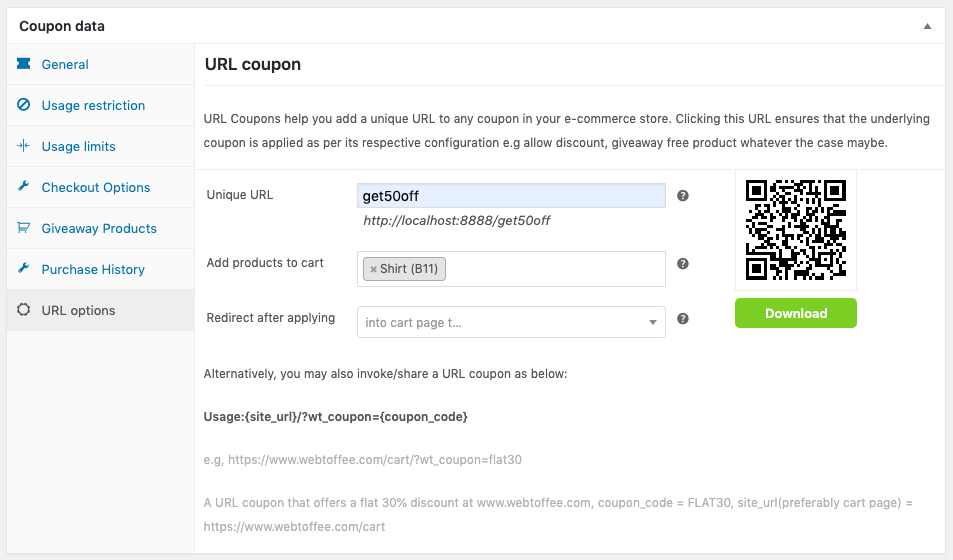
เมื่อคุณ เผยแพร่ คูปองแล้ว คุณจะสามารถดาวน์โหลดรหัส QR และเพิ่มไปยังอีเมลสำหรับลูกค้าของคุณได้ พวกเขาจะสามารถสแกนและแลกคูปองได้ทันที
หากต้องการเรียนรู้เพิ่มเติมเกี่ยวกับการเปิดใช้งานคูปอง QRcode ในร้าน WooCommerce ของคุณ คุณสามารถตรวจสอบได้ที่นี่
3) เสนอการจัดส่งฟรีพร้อมกับคูปอง
บางครั้งข้อตกลงสองครั้งอาจเป็นตัวดึงคนจริงๆ หลังจากที่ได้ซื้อสินค้าจากร้านเดียวกันเมื่อเร็วๆ นี้ ลูกค้าจะค่อนข้างลังเลที่จะซื้อสินค้าอื่นและชำระค่าขนส่งอีกครั้ง คุณสามารถหลีกเลี่ยงสถานการณ์นี้ได้โดยเสนอการจัดส่งฟรีพร้อมกับคูปอง
คุณสามารถเปิดใช้งานข้อเสนอการจัดส่งฟรีสำหรับคูปองของคุณโดยการเลือกกล่องกาเครื่องหมายการจัดส่งฟรีในข้อมูลคูปองทั่วไป
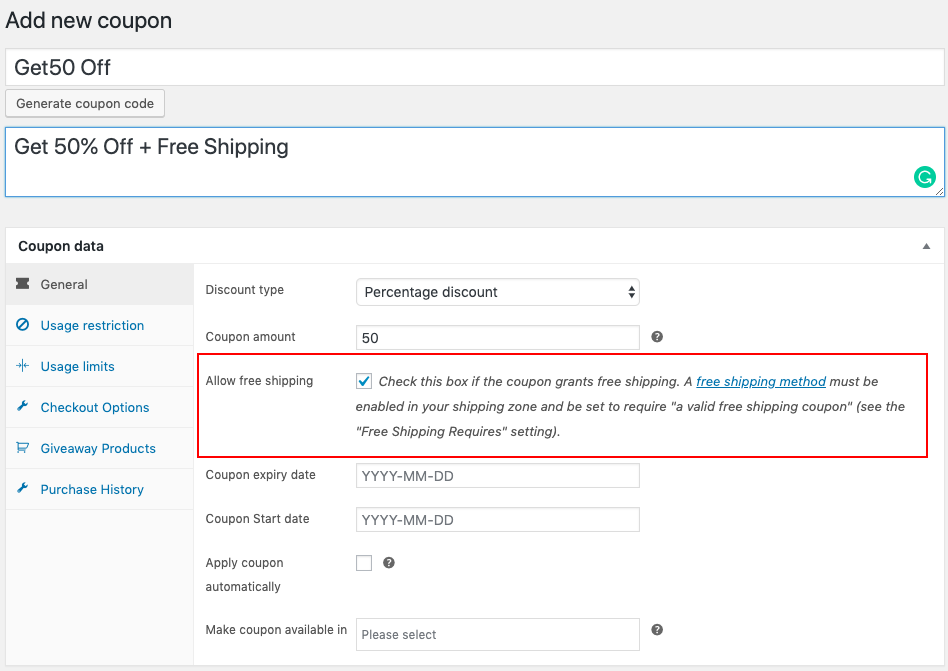
บทสรุป
การค้นหากลยุทธ์ที่เหมาะสมและดำเนินการในวิธีที่ดีที่สุดเท่าที่จะเป็นไปได้เป็นสิ่งสำคัญในการทำให้ร้านค้า WooCommerce ของคุณสูงขึ้น คูปองสำหรับการสั่งซื้อครั้งต่อไปเป็นกลยุทธ์หนึ่งที่หากนำไปใช้อย่างมีประสิทธิภาพสามารถก่อให้เกิดประโยชน์มากมายแก่ร้านค้าของคุณ ฉันหวังว่าคุณจะพบว่าบทความนี้มีประโยชน์ในการเรียนรู้เกี่ยวกับคูปองสำหรับการสั่งซื้อครั้งต่อไป ประโยชน์ของคูปอง และวิธีการใช้คูปองในร้านค้าของคุณ ฯลฯ
